实验一、UNIX操作系统及常用命令
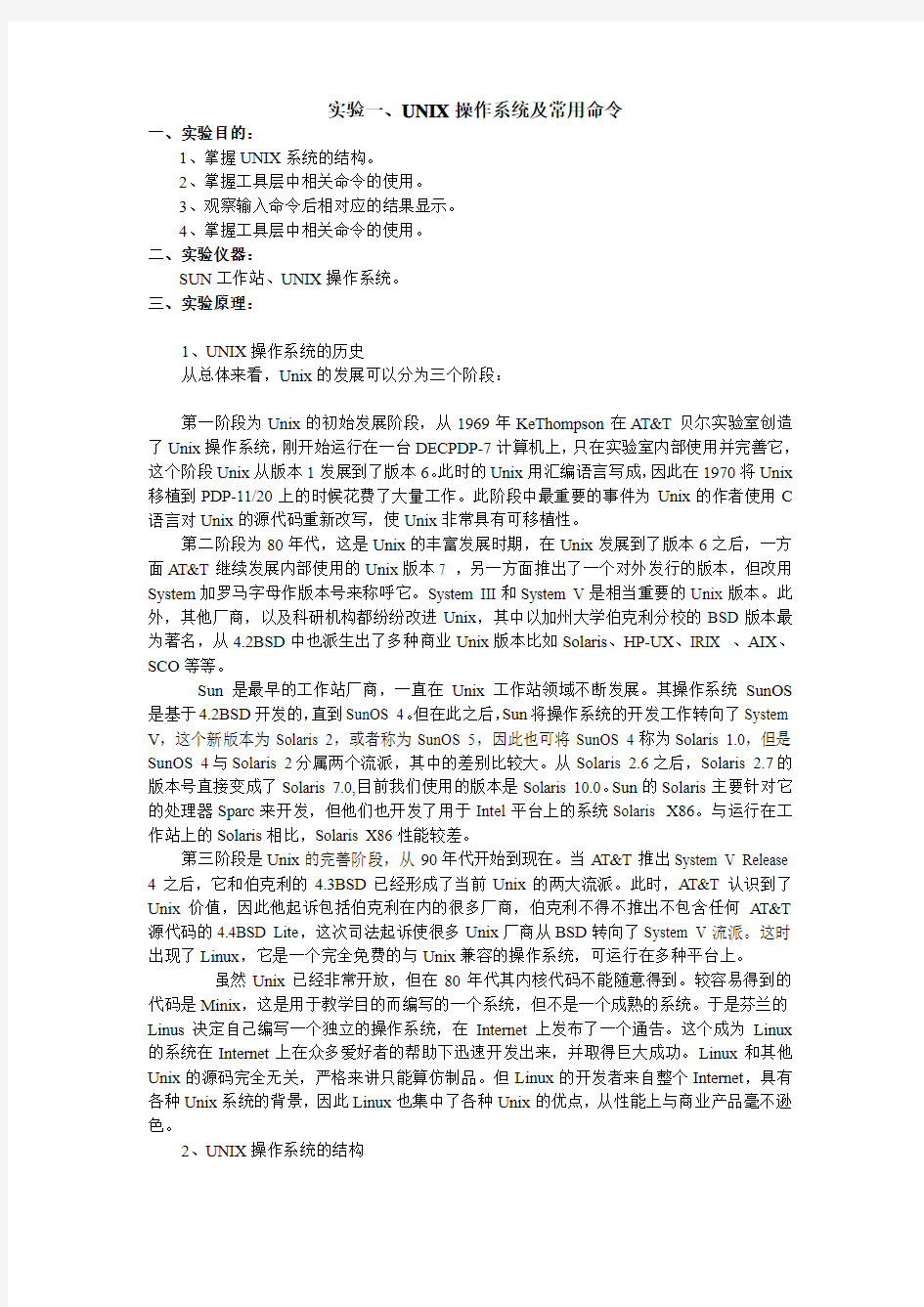
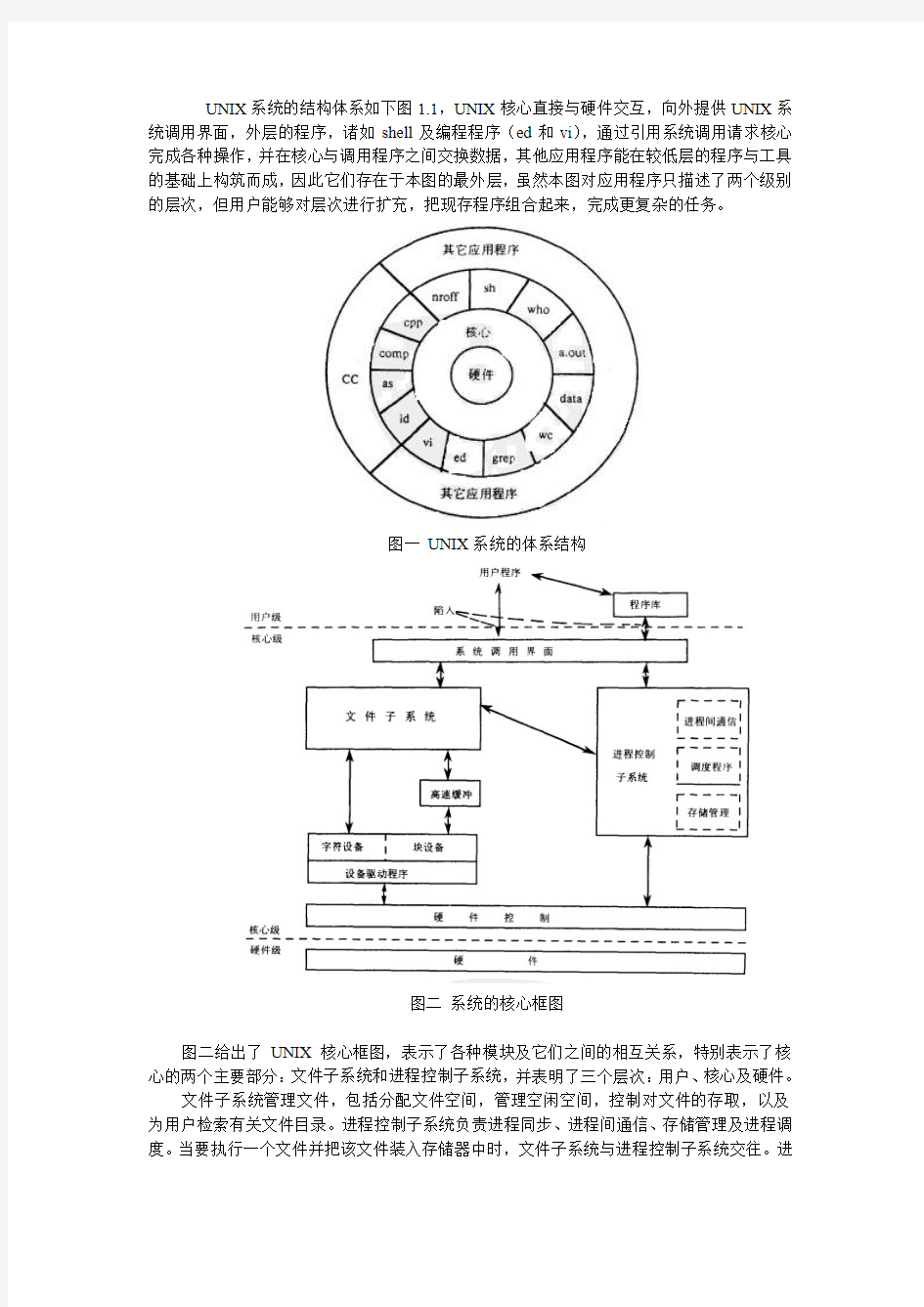
实验一、UNIX操作系统及常用命令
一、实验目的:
1、掌握UNIX系统的结构。
2、掌握工具层中相关命令的使用。
3、观察输入命令后相对应的结果显示。
4、掌握工具层中相关命令的使用。
二、实验仪器:
SUN工作站、UNIX操作系统。
三、实验原理:
1、UNIX操作系统的历史
从总体来看,Unix的发展可以分为三个阶段:
第一阶段为Unix的初始发展阶段,从1969年KeThompson在AT&T贝尔实验室创造了Unix操作系统,刚开始运行在一台DECPDP-7计算机上,只在实验室内部使用并完善它,这个阶段Unix从版本1发展到了版本6。此时的Unix用汇编语言写成,因此在1970将Unix 移植到PDP-11/20上的时候花费了大量工作。此阶段中最重要的事件为Unix的作者使用C 语言对Unix的源代码重新改写,使Unix非常具有可移植性。
第二阶段为80年代,这是Unix的丰富发展时期,在Unix发展到了版本6之后,一方面AT&T继续发展内部使用的Unix版本7 ,另一方面推出了一个对外发行的版本,但改用System加罗马字母作版本号来称呼它。System III和System V是相当重要的Unix版本。此外,其他厂商,以及科研机构都纷纷改进Unix,其中以加州大学伯克利分校的BSD版本最为著名,从4.2BSD中也派生出了多种商业Unix版本比如Solaris、HP-UX、IRIX 、AIX、SCO等等。
Sun是最早的工作站厂商,一直在Unix工作站领域不断发展。其操作系统SunOS 是基于4.2BSD开发的,直到SunOS 4。但在此之后,Sun将操作系统的开发工作转向了System V,这个新版本为Solaris 2,或者称为SunOS 5,因此也可将SunOS 4称为Solaris 1.0,但是SunOS 4与Solaris 2分属两个流派,其中的差别比较大。从Solaris 2.6之后,Solaris 2.7的版本号直接变成了Solaris 7.0,目前我们使用的版本是Solaris 10.0。Sun的Solaris主要针对它的处理器Sparc来开发,但他们也开发了用于Intel平台上的系统Solaris X86。与运行在工作站上的Solaris相比,Solaris X86性能较差。
第三阶段是Unix的完善阶段,从90年代开始到现在。当AT&T推出System V Release 4之后,它和伯克利的4.3BSD已经形成了当前Unix的两大流派。此时,AT&T认识到了Unix价值,因此他起诉包括伯克利在内的很多厂商,伯克利不得不推出不包含任何AT&T 源代码的4.4BSD Lite,这次司法起诉使很多Unix厂商从BSD转向了System V流派。这时出现了Linux,它是一个完全免费的与Unix兼容的操作系统,可运行在多种平台上。
虽然Unix已经非常开放,但在80年代其内核代码不能随意得到。较容易得到的代码是Minix,这是用于教学目的而编写的一个系统,但不是一个成熟的系统。于是芬兰的Linus决定自己编写一个独立的操作系统,在Internet上发布了一个通告。这个成为Linux 的系统在Internet上在众多爱好者的帮助下迅速开发出来,并取得巨大成功。Linux和其他Unix的源码完全无关,严格来讲只能算仿制品。但Linux的开发者来自整个Internet,具有各种Unix系统的背景,因此Linux也集中了各种Unix的优点,从性能上与商业产品毫不逊色。
2、UNIX操作系统的结构
UNIX系统的结构体系如下图1.1,UNIX核心直接与硬件交互,向外提供UNIX系统调用界面,外层的程序,诸如shell及编程程序(ed和vi),通过引用系统调用请求核心完成各种操作,并在核心与调用程序之间交换数据,其他应用程序能在较低层的程序与工具的基础上构筑而成,因此它们存在于本图的最外层,虽然本图对应用程序只描述了两个级别的层次,但用户能够对层次进行扩充,把现存程序组合起来,完成更复杂的任务。
图一UNIX系统的体系结构
图二系统的核心框图
图二给出了UNIX核心框图,表示了各种模块及它们之间的相互关系,特别表示了核心的两个主要部分:文件子系统和进程控制子系统,并表明了三个层次:用户、核心及硬件。
文件子系统管理文件,包括分配文件空间,管理空闲空间,控制对文件的存取,以及为用户检索有关文件目录。进程控制子系统负责进程同步、进程间通信、存储管理及进程调度。当要执行一个文件并把该文件装入存储器中时,文件子系统与进程控制子系统交往。进
程子系统在执行可执行文件之前,先要为它分配存储空间,由文件子系统将文件读到主存,存储管理模块控制存储分配。
文件和进程是UNIX系统中两个最基本的概念。文件是具有名字的有序的数据集合。例如,一个C或FORTRAN源程序、一个目标代码程序、系统中的库程序、一批待加工处理的数据、一篇文章等都可构成一个文件。进程是程序的一次执行,是系统进行资源分配和调度运行的一个独立单位,一个进程有自己独立的虚拟地址空间、核心栈和运行现场(进程上下文)。
3、工具层(shell)的介绍
Shell是用户与作业系统之间的交互层。用户可以设置或取消shell的环境变量,来满足用户的需要。Shell程序是一个包含UNIX命令的普通文件。这个文件的许可权限至少为可读和可执行。在shell提示符下输入文件名就可执行shell程序。Shell程序可通过3种方式接受数据:环境变量、命令行参数和用户的输入。
Shell可分为3大类:Bourne shell, C shell, Korn shell。每个shell都有自己特定的环境文件,可以自行修改、配置直到符合用户要求。
Bourne shell:对普通用户来说,Bourne shell是第一个UNIX shell,默认提示是美元符号,其配置文件为.profile文件,每次注册进入系统时,shell会读入.profile文件,并执行所列出的指令。
C shell:它是标准的BSD(Berkeley System Distributou)命令解释器,其默认提示是百分号(%),配置文件是.cshrc和.login。它采用的是C语言,因此提供了快速输入、校正和重输入命令行。.cshrc用来存放如alias等常用命令,.login是C shell的注册配置文件,负责启动shell,注册时执行一次。
Koun shell:它是Bourne shell的增强版本,综合了Bourne shell和C shell的特点和约定,比它们两者执行的更快。Korn shell的默认提示与环境文件与Bourne shell一样,同为美元符号和.profile文件。
Shell 是一个命令解释器,它会解释并执行命令提示符下输入的命令。如果想要多次执行一组命令。可以将这组命令存放在一个命令文件中,然后就可以像UNIX系统提供的其他程序一样执行这个文件,这个命令文件就叫做shell程序或者shell脚本。许多拥护会在他们的home目录下创建一个bin目录来存放自己开发的脚本(script),然后将$home/bin加入到PATH环境变量中。Shell脚本支持变量、命令行参数、交互式输入、tests(判定)、branches(分支)、loops(循环)等复杂结构。
Shell本身就是一个程序,它是用C语言编写的,为协助用户与作业系统之间的通信而设计,管理用户与核心之间的对话,并把作业系统指令转换成计算机代码。PC机用户常用的DOS,就是一个shell。Shell的主要任务就是提示用户输入指令、读取指令并转换指令为内核所能理解的语言。Shell可以看作为指令解释程序,提供一些工具,也可利用shell的编写工具编写计算机程序。
4、UNIX文件系统
在UNIX中,一切都是由文件构成的,所以文件都是以目录方式组织的。每个用户都可以建立自己的目录,将文件放在目录中。目录是一种组织和控制文件访问的很好的方式,用户可以为目录设置权限以允许其他人访问里面的文件或只允许自己访问。
目录被组织成一种层次状的树型结构,以一个根目录开始,所有的其他目录最终都是从根目录起源的。图三是一个树型层次状文件结构的例子。
图三树型层次状文件结构
图三为一个树型结构文件系统,目录用椭圆表示,文件用矩形表示。
图四树型文件结构系统
如同整齐的文件柜一样,UNIX文件系统层次提供了一种简单有效的机制来组织文件。一个UNIX发布版本通常包括几百个文件和程序,所有每个UNIX系统都使用一种默认的目录结构。在目录的顶端是根目录,根目录由一个斜杠(/)来表示。
UNIX系统中的文件可分为两类:静态文件和动态文件。
(1)静态文件(共享文件)主要存在于3个目录中:/opt、/usr、/sbin。
/opt:这个目录一般用来存放应用程序。开发人员和系统管理员会用它来安装新的产品和本地使用的应用程序。
/usr/bin:这个目录包含了基础的UNIX系统操作和文件处理命令,所有用户都有权限读取这个目录。
/usr/sbin:这个目录中有在线帮助手册第1节中的命令,这些命令都是系统管理命令。
其中的大多数命令只要超级用户才能使用。
/usr/lib:这个目录包括应用程序使用的文档和共享的库。
/usr/share:这个目录包括独立提供的文件(其中最重要的是帮助手册)。
/usr/share/man:这个目录包括所有的与在线帮助页有关的所有的文件。
/usr/local/bin:这个目录通常用来存放本地开发的程序和工具。
/usr/contrib/bin:这个目录通常用来存放公用的程序和工具。
/sbin:这个目录包括基本的用于启动和关闭系统的命令。
(2)动态文件(私有文件)主要存在于7个目录中:/home、/etc、/stand、/tmp、/dev、/mnt 和/var。
/home:UNIX系统的每一个用户都有自己的帐号。同登录id和口令一起,系统管理员会分配一个用户自己的目录。而这个目录一般都存放在/home目录下。
/etc:这个目录中有许多系统配置文件。
/stand/vmUNI X:这个文件存储的是UNIX系统的内核文件。当系统启动时,会将这个文件载入内存,通过内核对所有的系统操作进行控制。
/tmp:这个目录通常用作操作系统的一个临时空间,操作系统创建的中间文件,或应用程序,或用户的临时文件通常都防在这个目录下。
/dev:这个目录下有可以连接到系统中的硬件设备的文件,这些设备作为一个到设备之间的连接,数据从来不会被直接存储到这些文件中,这些文件通常叫做特殊文件或设备文件。
/mnt:用来安装其他的设备(如光驱)。
/var/mail:这个目录包括所有用户的信箱。
/var/news:这个目录包括当前新闻信息的所有文件。其中的内容可以通过输入news –a 来显示。
/var/tmp:这个目录通常用作用户的临时空间。
5、绝对路径和相对路径
绝对路径给出文件或目录位置的完全描述。通常由层次结构的顶端开始(根目录),且第一个字符是/。
绝对路径不关心用户当前在目录结构中所处的位置,整个目录结构只有一条路线。
相对路径通常由目录结构中的当前位置开始,不由/开始。它一般都比绝对路径要短。
UNIX系统内部是通过绝对路径来查找所有的目录和文件的。
(.)点目录代表当前所在的目录。例如如果当前处在于目录/home/user3中:./f1 代表/home/user3/f1
(..)点点的条目代表当前目录的上一级目录,通常称为父目录。例如cd ..返回上一层目录。
四、实验内容:
1、关于档案(文件)/目录处理的指令
(1)ls
这是最基本的档案指令。ls 的意义为"list",也就是将某一个目录或是某一个档案的内容显示出来。
如果你在下ls 指令后头没有跟著任何的档名,它将会显示出目前目录中所有档案。
也可以在ls 后面加上所要察看的目录名称或档案的名称,如
% ls /home2/X11R5
% ls first
ls 有一些特别的参数,可以给予使用者更多有关的资讯,如下:-a :在UNIX 中若一个目录或档案名字的第一个字元为“.”。, 则使用ls将不会显示出这个档案的名字,我们称此类档案为隐藏档。如tcsh的初设档 .tcshrc;如果我们要察看这类档案,则必须加上参数-a 。
-l :这个参数代表使用ls 的长( long )格式,可以显示更多的资讯,如档案存取权,档案拥有者( owner ),档案大小,档案最后更新日期,甚而symbolic link 的档案是link 那一个档等等。如下
% ls -l
drwx--x--x 2 jjtseng 512 Aug 8 05:08 18
drwx--x--x 2 jjtseng 512 Aug 8 22:00 19
-rw------- 1 jjtseng 566 Aug 8 05:28 makefile
(2)cp
cp 这个指令的意义是复制("COPY") , 也就是将一个或多个档案复制成另一个档案或者是将其复制到另一个目录去。
cp 的用法如下:
cp f1 f2 : 将档名为f1 的档案复制一份为档名为f2 的档案。cp f1 f2 f3 ... dir : 将档案f1 f2 f3 ... 都以相同的档名复制一份放到目录dir 里面。
cp -r dir1 dir2 : 将dir1 的全部内容全部复制到dir2 里面。
cp 也有一些参数,如下:
-i :此参数是当已有档名为f2 的档案时,若使用cp 将会将原来f2的内容掩盖过去,因此在要盖过之前必须先询问使用者一下。如使用者的回答是y(yes)才执行复制的动作。
-r :此参数是用来做递回复制用,可将一整颗子树都复制到另一个目录中。
(3)mv
mv 的意义为move , 主要是将一档案改名或换至另一个目录。如同cp ,它也有三种格式:
mv f1 f2 :将档名为f1 的档案变更成档名为f2 的档案。mv dir1 dir2 :将档名为dir1 的目录变更成档名为dir2 的目录。mv f1 f2 f3 ... dir : 将档案f1 f2 f3 ... 都移至目录dir 里面。
mv 的参数有两个,-f 和-i , 其中-i 的意义与cp 中的相同,均是interactive询问之意。而-f 为强迫( force ) , 就是不管有没有同名的档案,反正我就是要搬过去,所有其他的参数遇到-f 均会失效。
(4)rm
rm 的意义是remove ,也就是用来杀掉一个档案的指令。在UNIX 中一个被杀掉的档案除非是系统恰好有做备份,否则是无法像DOS 里面一样还能够救回来的。所以在做rm 动作的时候使用者应该要特别小心。
rm 的格式如下:
rm f1 f2 f3 .....
而rm 的参数比较常用的有几个:-f , -i , 与-r
-f : 将会使得系统在删除时,不提出任何警告讯息。-i : 在除去档案之前均会询问是否真要除去。-r : 递回式的删除。
小心不要随便使用rm -rf , 否则有一天你会"欲哭无泪"......
(5)mkdir
mkdir (make-directory)是一个让使用者建立一个目录的指令。你可以在一个目录底下使用mkdir 建立一个子目录,使用的方法如下:
mkdir dirname1 [ dirname2 ... ]
(6)chdir ( cd )这是让使用者用来转移工作目录用的。chdir 的用法如下:
chdir dirname
如此你就可以将目前的目录转移到dirname 这一个目录去。或使用"chdir .." 来转移到上一层目录,通常使用cd .. 。
(7)rmdir
相对于mkdir ,rmdir 是用来将一个"空的"目录杀掉的。如果一个目录下面没有任何档案,你就可以用rmdir 指令将其除去。rmdir 的使用法如下:
rmdir dirname1 [ dirname2 .... ]
如果一个目录底下有其他的档案,rmdir 将无法将这个目录杀掉,除非使用rm 指令的-r 选项。
(8)pwd
pwd 会将目前目录的路径( path )显示出来。
(9)cat/more/less
以上三个指令均为察看档案内容的指令。cat 的意义是concatenate ,在字典上的意思是"连结,将…串成锁状"( 语出资工电子词典cdict ),其实就是把档案的内容显示出来的意思。cat 有许多奇怪的参数,较常为人所使用的是-n 参数,也就是把显示出来的内容加上行号。cat 的用法如下:
cat [-n] :自标准输入读进内容,你可以用pipe 将别的程式的输出转向给cat 。
cat [-n] filename :将filename 的内容读进来,显示在标准输出上。
问题在于cat 它是不会停下来的,因此并不好用( 试想如果一个屏幕二十四行,而一个档案四百行,cat 一出来将会劈哩啪啦不断的卷上去,使用者很难据此得到他们所需的资讯。) 所以才有人又写了more 出来。more 就是"再多一点就好",more 可以将所观察的档案跟据终端机的形态一页页的显示出来,再根据使用者的要求换页或卷行。如果使用者要在某一个档案中搜寻一个特定的字串,则按/ 然后跟着打所要搜寻的单字即可进行搜寻。more 也可以找得到。more 的使用法如下:
more filename
如果你在使用中觉得已经看到了所要看的部份,可以按'q'离开more 的使用。在使用中按'v' 亦可以使用编辑器来编辑所观看的档案。
less 的用法与more 极类似,原先它就是为了弥补more 只能往前方卷页的缺点而设计。less 的用法如下:
less filename
其与more 不同的是它可以按y 来往上卷一行,并且可以用"?"来往回搜寻你所要找的单字。
(10)chmod
chmod 为变更档案模式用( change mode ) . 这个指令是用来更改档案的存取模式( access mode )。在UNIX 一个档案上有可读(r)可写(w)可执行(x)三种模式,分别针对该档案的拥有者( onwer )、同群者( group member )( 你可以ls -lg来观看某一档案的所属的group ),以及其他人( other )。一个档案如果改成可执行模式则系统就将其视为一个可执行档,而一个目录的可执行模式代表使用者有进入该目录之权利。chmod 就是用来变更一些档案的模式,其使用方式如下:
chmod [ -fR ] mode filename ...
其参数的意义如下:
-f Force. chmod 不会理会失败的动作。-R Recurive. 会将所有子树下的所有子目录及档案改为你所要改成的模式。
mode 可以为一个三位或四位的八进位数字,来表示对某些对象的存取权。详情可参阅chmod(1) 的manual page 中有关Absolute Modes 的说明。
2、关于Process 处理的指令:
(1)ps
ps 是用来显示目前你的process 或系统processes 的状况。以下列出比较常用的参数:
其选项说明如下:
-a 列出包括其他users 的process 状况。
-u 显示user - oriented 的process 状况。
-x 显示包括没有terminal 控制的process 状况。
-w 使用较宽的显示模式来显示process 状况。
我们可以经由ps 取得目前processes 的状况,如pid , running state 等。
(2)kill
kill 指令的用途是送一个signal 给某一个process 。因为大部份送的都是用来杀掉process 的SIGKILL 或SIGHUP ,因此称为kill 。kill 的用法为:
kill [ -SIGNAL ] pid ...
kill -l
SIGNAL 为一个singal 的数字,从0 到31 ,其中9 是SIGKILL ,也就是一般用来杀掉一些无法正常terminate 的讯号。
你也可以用kill -l 来察看可代替signal 号码的数目字。kill 的详细情形请参阅man kill。
3、关于字串处理的指令:
(1)echo
echo 是用来显示一字串在终端机上。echo -n 则是当显示完之後不会有跳行的动作。
(2)grep/fgrep
grep 为一过滤器,它可自一个或多个档案中过滤出具有某个字串的行,或是自标准输入过滤出具有某个字串的行。
fgrep 可将欲过滤的一群字串放在某一个档案中,然後使用fgrep 将包含有属于这一群字串的行过滤出来。
grep 与fgrep 的用法如下:
grep [-nv] match_pattern file1 file2 ....
fgrep [-nv] -f pattern_file file1 file2 ....
-n 把所找到的行在行前加上行号列出
-v 把不包含match_pattern 的行列出
match_pattern 所要搜寻的字串
-f 以pattern_file 存放所要搜寻的字串
4、网路上查询状况的指令:
(1)who
who 指令是用来查询目前有那些人在线上。
(2)w
w 指令是用来查询目前有那些人在线上,同时显示出那些人目前的工作。
(3)ku
ku 可以用来搜寻整个网路上的user ,不像w 跟who 只是针对local host 的查询. 而且ku 提供让使用者建立搜寻特定使用者名单的功能。你可以建立一个档案information-file 以条列的方式存放你的朋友的资料,再建立一个档案hosts-file 来指定搜寻的机器名称。ku 的指令格式可由ku -h 得到。
5、关于通讯用的指令:
(1)write
这个指令是提供使用者传送讯息给另一个使用者,使用方式:
write username [tty]
(1)talk/ytalk/cytalk/ctalk
UNIX 专用的交谈程式。会将屏幕分隔开为你的区域和交谈对象的区域,同时也可和不同机器的使用者交谈。使用方式:
talk username[@host] [tty]
(2)mesg
选择是否接受他人的messege , 若为messege no 则他人的messege 将无法传
送给你,同时他也无法干扰你的工作。使用方法:
mesg [-n|-y]
(3)mail/elm
在网路上的email 程式,可经由此程式将信件mail 给他人。使用方式:
mail [username] mail -f mailboxfile
如有信件,则直接键入mail 可以读取你的mail 。
elm 提供较mail 更为方便的界面,而且可做线上的alias . 你可以进入elm使用上下左右键来选读取的信件,并可按h 取得线上的help 文件。
使用方式:
elm [usernmae]
elm -f mailboxfile
6、shell特殊的功能
(1)> 输出转向:如果用户希望将某一条命令的执行结果改送到一个文件中保存,而不是直接送扫屏幕上显示,可利用”>”符号实现。例如:cat t1 > t2 则此时文件t2的内容就是文件t1的内容。
(2)< 输入转向:如果用户希望将命令的接收的数据改为从一个文件中读取,而不是接收键盘的输入数据,可利用”<”符号实现。例如:more t1 < t2 直接从t2文件中获取输入数据,而不是等待键盘的输入。
(3)| 管道命令:输入转向导致一个程序的输入来自某个文件,输出转向是把一个程序的输出写到一个文件中,而管道是直接将一个程序的输出与另一个程序的输入相连接,不需要经过任何中间文件。例如:ls | grep “config”该命令是显示当前目录下的所有文件名,并寻找文件名为config的文件。
(4)ln 文档连结
命令格式:ln [-s] oldname newname
同一文档,可拥有一个以上之名称,可将文档做数个连结,一个符号链是指向系统另一个文件的特殊文件,当访问这种文件时,它里面存放着,一个路径名,该路径名用来引导用户到卡符号链所指的文件或目录。
例子:ln -s file1 file2 将名称file2,连结至文档file1。
(5)find 文件查找
命令格式: find dir -name filename command 例子:
find . -name hello -print 寻找目前目录及所有的子目录内叫hello的文档
find . -ctime +7 -print 找出七天内未被更动的文档
find . -size +2000m -print 找出大小超过2000 bytes的文档
find /tmp -user b1234567 -print 在/tmp下属於b1234567的文档
find . -name '*.c' -exec rm {} 删除所有的.c档
find . -name test\* -print 显示当前目录及其子目录文件名前4位为test的文件名
7、网路指令:
(1)ftp
ftp 的意义是File Transfer Program ,是一个很常应用在网路档案传输的程式。ftp 的格式如下:
ftp [ hostname | ip-address ]
其中hostname | ip-address 的意义跟telnet 中的相同。
在进入ftp 之后,如果与remote host 连接上了,它将会询问你username与密码,如果输入对了就可以开始进行档案传输。
在ftp 中有许多的命令,详细的使用方式请参考ftp(1) ,这里仅列出较常用的cd , lcd , mkdir , put , mput , get , mget , binary , ascii , prompt , help 与quit 的使用方式。
ascii 将传输模式设为ascii 模式。通常用于传送文字档。
binary 将传输模式设为binary 模式,通常用于传送执行档,压缩档与影像档等。
quit/bye 离开ftp
五、思考题:
1、相对路径和绝对路径的区分。
2、精通ls, pwd, cd, cp, mkdir, rmdir, mv, ftp,more等命令。
3、掌握vi编辑器的使用。
4、理解UNIX系统的结构
常用网络测试命令实验报告
西安郵電學院 计算机网络技术及应用实验 报告书 院部名称:管理工程学院 学生姓名:XXX 专业名称:信息管理与信息系统班级:10XX 学号:0210XXXX 时间:2012年 5 月 4 日
一、实验目的 1.掌握基本的网络知识。 2.掌握CMD一些基本命令,并学会运用这些命令排除一些基本问题。 二、具体实验内容及步骤 1.Ping命令的使用 点击―开始‖—〉―运行‖,在―运行‖对话框―打开‖后键入cmd,按―确定‖,到命令行方式下。 实验步骤: 1)回环测试。这个ping命令被送到本地计算机IP软件。这一命令可以用来检测TCP/IP的安装或运行存在的某些最基本的问题。 C:\>ping 127.0.0.1 2)Localhost是127.0.0.1的别名,我们也可以利用localhost来进行回环测试,每台计算机都能够将名称localhost转换成地址127.0.0.1。如果做不到这一点,则表示主机文件(host)中存在问题。 C:\>ping localhost
3)Ping本机IP。若无回复,说明本地计算机的TCP/IP安装或配置存在问题。 C:\>ping –t 192.168.2.37 在命令中加入参数-t,本地计算机应该始终对该ping命令做出应答,使用ctrl+C终止操作。 4)Ping局域网内其它主机IP。该命令对局域网内的其它主机发送回送请求信息。
如果能够收到对方主机的回送应答信息,表明本地网络中的网卡和传输媒体运行正常。 C:\>ping 192.168.2.55 5)Ping网关:如果能够收到应答信息,则表明网络中的网关路由器运行正常。 C:\>ping 192.168.2.1 6)Ping域名服务器:如果能够收到应答信息,则表明网络中的域名服务器运行正常。 C:\>ping 202.117.128.2
实验二 Tutorial 2 Linux 基本命令操作2
Tutorial 2 Linux 基本命令操作2 1 实验简介 虽然目前linux 图像界面的使用已相当的方便,但是有些操作还是在字符界面下使用比较灵活。除此之外,使用字符界面登陆linux 系统,系统资源的消耗也比较少,从而可以提高系统性能。 本次实验内容主要包括:linxu 下文件和目录操作命令的使用方法。 2 实验目的 (1)掌握远程登录Linux 系统的软件putty 的基本用法。 (2)掌握文件和目录的区别 (3)熟悉文件和目录的相关操作:建立、复制、移动、删除、重命名、查找、统计等 (4)掌握输入、输出重定向的用法 (5)掌握find 的常见查找模式 (6)理解文件的类型及查看 3 实验准备 (1)了解远程登录的概念,以及远程登录软件putty。 (2)了解linux 命令行的基本概念,掌握通配符的使用方法。 (3)了解绝对路径和相对路径的概念及表达方法。 4 远程登录软件putty的基本用法实验步骤 基本做法同实验1. 5 Linux 文件和目录操作命令 说明:在下面的文档中的$为系统提示符。 (1) 使用cd 和pwd 命令,掌握相对路径和绝对路径。 对照右图,假如从目录user3 开始,键完以下命令后,你的位置会在哪里。 请将结果填在横线上。 $pwd /home/user3 $cd .. $pwd $cd.. $cd usr $pwd $cd /usr $pwd $cd.. /tmp $pwd $cd.
$pwd (2)检查当前的子目录pwd。 $ pwd (3) 在你的注册目录下创建(mkdir)子目录:dir1、dir2。 $ mkdir dir1 dir2 (4) 在你的主目录中创建一个叫junk 的目录。将这个目录变为工作目录,应当使用什么命令?这个新目录的绝对路径名是什么? (5) 在主目录创建以下目录,要求只能用一个命令行: junk/dira/dirl junk/dira junk/dira/dir2 junk/dira/dirl/dirc 你碰到什么问题了吗?如果碰到问题,在重试之前,将刚才创建的所有目录删除,这个删除应该使用哪一个命令?mkdir –p junk/dira/dir1/dirc junk/dira/dir2 (-p创建父目录) (6) 在主目录仅使用rmdir 命令,删除在junk 目录下的所有子目录。仅用一个rmdir 命令如何实现这一操作? rmdir {junk/dira/dir2,junk/dira/dir1/dirc,junk/dira/dir1,junk/dira} (7) 使用“touch 文件名”方法在你的注册目录下建立文件file1 和file2 $touch file1 file2 (8) 将file1 file2 复制到dir1 中,并察看注册目录与dir1 目录下有何变化? $ cp file1 file2 dir1 (9) 将文件file1,file2 从注册目录移动至dir2 中,再察看注册目录与dir2目录有何变化? $mv file1 file2 dir2 (10) 将dir2 中的文件file1 改名为myfile1 $ mv /dir2/file1 /dir2/myfile1 (11) 请使用绝对路径删除文件myfile1 $ rm /root/dir2/myfile1 (12)分屏显示/bin 目录下文件的详细信息。 $cd /bin $list –l | more (13)回到根目录,利用cp 命令复制系统文件/etc/profile 到当前目录下。 $ cd ~ $ cp /etc/profile . (14)复制文件profile 到一个新文件profile.bak,作为备份。 (15)用less 命令分屏查看文件profile 的内容,注意练习less 命令的各个子命令,如b、空格键、q 、/字符串(查找)等,并对then 关键字查找。 (16)用grep 命令在profile 文件中对关键字then 进行查询。 (17) 在家目录下创建目录test,并复制/etc 目录下的最后四个字符为.ini的文件到test 目录下。 (18)使用gzip 命令对test 下的文件进行压缩。 (19)使用tar 命令对test 下的文件打包。 (20)把用tar 命令打包的文件解包,并用gzip 命令对文件进行解压缩。 (21)利用tar 命令把test 中的文件压缩打包。 (22) 在/var/lib 目录下查找所有文件其所有者是games 用户的文件。
UNIX操作系统常用命令使用方法
UNIX系统及BSJ2200系统培训 第一章SUN系统介绍 第一节SUN的发展史 (一)硬件体系 81--89 Sun1/2/3 CISC Motrala 680x0系列 89--94 Sun4/60 sparc1 Risc sparc 65 sparc1+ 70 sparc2 Server : Sun/290/670/690 93--96 Sparc10/20 SuperSparc Server : 1000/2000 96--97 Ultra1(140/170/170E/200E) UltraSparc SBUS体系结构,UPA接口 Ultra2 Server : E150,E3000 98--99 Ultra5 ,Ultra10 PCI体系结构(IDE外设) Ultra30,Ultra60 Server : E250,E450,E3500 2000-至今BLADE 150/2000/2500 (二)软件体系 Solaris 1.x SunOS 4.1.3+OpenWindow 1.x BSD Solaris 2.x System V 32bit 2.5.1 SunOS 5.5.1 +OpenWindows 2.6 SunOS5.6+CDE1.2 Solaris 2.7(7) 64 bit Solaris 2.8(8) for sparc平台/intel x86平台 Solaris 2.9(9) for sparc平台/intel x86平台 第二节SUN系统的安装 以SUN Ultra5(9.1G)硬盘Solaris2.7为例,步骤如下: 1、在OK提示下输入:boot cdrom 2、出现“Select Language and local”时,选择“Continue”按钮。 3、出现“The Solaris installation program”时,选择“Continue”按钮。 4、出现“Identify this system”时,选择“Continue”按钮。 5、出现“Hostname”时,先输入机器名后,再选择“continue”按钮。 6、出现“Network connectively”时,先选择“Yes”,再选择“Continue”。 7、出现“IP Address”时,输入IP后,选择“Continue”。 8、出现“Confirm Infirmation”时,选择“Continue”。 9、出现“Name service”时,先选择“None”后,再选择“Continue”。 10、出现“Confirm Infirmation”时,选择“Continue”。 11、出现“Subnets”时,先输入“NO”,再输入“Continue”。 12、出现“Time Zone Geographic region”时,输入“Set”。 13、出现“Geographic region”时,选“Asia Eastern HongKong”。
HP UNIX操作系统管理常用命令
HP UNIX操作系统管理常用命令 2009-02-05 14:41 具体的命令格式和功能可用m a n命令来查看,具体语法是m a n c o m m a n d 1、#i o s c a n-n f:列出各I/O卡及设备的所有相关信息,如逻辑单元号,硬件地址及设备文件名等。 2、#p s-e f:列出正在运行的所有进程的各种信息,如进程号,进程名等。 3、#n e t s t a t-r n:列出网卡状态及路由信息。 4、#l a n s c a n:列出网卡状态及网络配置信息。 5、#b d f:列出已加载的逻辑卷及其大小信息。 6、#m o u n t:列出已加载的逻辑卷及其加载位置。 7、#u n a m e-a:列出系统I D号,O S版本及用户权限等。 8、#h o s t n a m e:列出系统网络名称。 9、#p v d i s p l a y-v/d e v/d s k/c*t*d*:显示磁盘各种信息,如磁盘大小,包含逻辑卷,设备名称等。 10、#v g d i s p l a y-v/d e v/v g00:显示逻辑卷组信息,如包含哪些物理盘及逻辑卷等。 11、#l v d i s p l a y-v/d e v/v g00/l v o l1:显示逻辑卷信息,如包含哪些盘,是否有镜像等。 12、如需修改网络地址、主机名等,一定要用s e t_p a r m s命令 #s e t_p a r m s h o s t n a m e #s e t_p a r m s i d_a d d r e s s 13、查看网卡状态:l a n s c a n 14、确认网络地址:i f c o n f i g l a n0 15、启动网卡:i f c o n f i g l a n0u p 16、网络不通的诊断过程: l a n s c a n查看网卡是否启动(u p) p i n g自己网卡地址(i p地址) p i n g其他机器地址,如不通,在其他机器上用l a n s c a n命令得知s t a t i o n a d d r e s s,然后l i n k l o o p s t a t i o
实验报告2 常用网络命令的使用
计算机网络实验报告 班级信工(2)班日期 2016-5-12 学号 20130702047 姓名李格 实验名称常用网络命令的使用 一、实验目的 1. 掌握几种常用的网络命令,通过使用这些命令能检测常见网络故障。 2. 理解各命令的含义,并能解释其显示内容的意义。 二、实验步骤 (一)ping 命令的使用 1、单击开始按钮,输入cmd 并按回车键,进入windows DOS环境。 2、输入ping/? 回车,了解ping命令的基本用法。结果如下: 最常用的ping命令是在ping后面直接跟域名或IP地址。测试内网或外网的联通情况。 3、依次输入以下命令并查看分析结果。 (1)输入ping https://www.360docs.net/doc/634828865.html,并回车查看分析结果。 结果如下:
分析: (2)输入ping 218.197.176.10并回车查看分析结果。结果如下: 分析: (3)输入ping https://www.360docs.net/doc/634828865.html, 并回车查看分析结果。结果如下: 分析: (3)输入pi ng 121.14.1.189 并回车查看分析结果。
结果如下: 分析: 4、使用不同的参数测试ping命令。 结果如下: 分析: (二)ipconfig 命令的使用 1、单击开始按钮,输入cmd 并按回车键,进入windows DOS环境。 2、输入ipconfig/? 回车,了解ipconfig 命令的基本用法。结果如下:
3、依次输入以下命令并查看分析结果。 (1)输入ipconfig 并回车查看并分析结果。结果如下:
分析: (2)输入ipconfig/all 并回车查看分析结果。结果:
实验二 Linux常用命令的使用(一)
实验二 Linux 常用命令的使用(一) 一、实验目的 1. 掌握Linux 系统开机启动和退出的方法 2. 掌握Linux 系统中获取命令帮助的方法 3. 掌握Linux 系统命令格式 4. 掌握Linux 系统中常用命令的作用和命令中各选项的作用 二、实验环境 安装了Red Hat Linux9.0/Fedora 系统的计算机一台 三、实验内容及步骤 (一)Linux 操作系统的登录和退出 【操作任务1】登录Linux 操作系统 【操作步骤】 (1)在开始---程序---Vmware 菜单中启动虚拟机,在打开的虚拟机界面中选择要启动的操作系统选项卡,点击启动图标。如下图所示。 (2)等待一段时间后,将出现登陆对话框,选择其中一个用户,输入用户名和密码后,即可登陆Linux 操作系统。如下图所示。(如果要登陆root 用户,请选择‖其他…‖,然后输入用户名:root 和相应的密码,点击“登陆”按钮)
输入用户名 root
(3)点击登陆按钮后,即可成功登陆。如下图。(注意,如果以root 超级管理员用户身份登陆,系统会弹出对话框询问,如上图所示,点击“继续”按钮即可) 【操作任务2】退出Linux 操作系统 【操作步骤】 (1)在顶部面板上依次单击―系统→关机‖命令,如下图 (2)在打开的对话框,选择―关机‖或―重新启动‖选项,然后点击―确定‖按钮,即可完成关机或重新启动操作。 如果使用超级管理员root 用户身份登陆,操作系统 会询问“是否真的要以特权用户身份登陆”,这里点击继续按钮,即可以root 身份登陆
【操作任务3】图形界面和字符界面的切换 【操作步骤】 (1)开机使用root用户进入图形界面,请打根目录下的etc文件夹,找到inittab文件, (文件路径:/etc/inittab),双击打开之。 (2)找到该文件中的“id:5:initdefault:”这一行,将该行中的“id:5:initdefault:”行的“5” 修改为“3”,然后按Ctrl+S保存。
UNIX和Linux操作系统概述
第1章UNIX和Linux操作系统概述 练习题和解答 1.在UNIX大家族的以下分支中,哪两个分支对成就UNIX的辉煌起到了至关重要的作用? A.MIT B.GNU C.BSD D.POSIT E.BESYS F.System V 【解答】这一题是测试你对UNIX的简要发展史以及对UNIX发展影响巨大的两个分支的熟悉程度。根据本章1.2节有关UNIX的简要发展史的介绍——对UNIX操作系统的发展贡献最大的是它的两个分支——加州大学Berkeley分校的BSD和AT&T公司的System V,可以断定答案C和F是正确的。 答案:C和F 2.为什么Linux操作系统总是在一个被称为Linux Standard Base(LSB)的通用标准下开发和颁布? A.防止互用性(interoperability) B.防止服从POSIX标准 C.确保应用一级的多样性 D.确保不同发布之间的兼容性 【解答】这一题是测试你对UNIX和Linux设计思想和实现的理解程度。虽然在本章中并没有直接讨论过本题的答案,但是根据本章1.2节~1.6节的介绍我们可以断定只有答案D是正确的,因为其他几个答案都与UNIX和Linux设计理念相违背。 这里需要解释的是POSIX是IEEE标准,其全名是Portable Open Systems Interface(可移植开放系统接口/界面)。 答案:D 补充练习题和解答 3.UNIX被称为有史以来最稳定的操作系统,请问在以下所列的原则中有哪两个对这种稳定性起到了比较大的作用?
A.容易修改终端用户程序 B.所有程序的配置数据都以二进制文件存储 C.整个策略的决策都是由内核做出的 D.UNIX操作系统中的每一件东西或者是一个文件或者是一个进程【解答】这一题是测试你对UNIX设计理念的理解程度。根据本章1.3节有关UNIX 设计理念的解释——所有的操作系统配置数据都存储在正文文件中,可以断定答案B是错误的。 根据本章1.3节有关UNIX设计原则的介绍——“每一个操作系统命令或应用程序都很小,而且只完成单一的功能。UNIX操作系统提供了许多小的应用程序,每个应用程序都能够很好地执行单一的功能。当需要一个新功能时,UNIX的通用原则是为此创建一个单独的程序而不是扩展一个已经存在的应用程序的功能。”,可以断定答案C是错误的。 利用排除法可以断定,答案A和D是正确的。 答案:A和D 4.由自由软件基金会(Free Software Foundation,FSF)发起的GNU项目的目标就是创建一个自由的UNIX克隆。根据你的理解,以下哪个陈述适用于FSF的“自由”这一术语? A.在获得软件的同时源代码将免费提供 B.软件是全部免费的而仅仅收取修复软件故障的费用 C.软件是以可运行(可安装)形式免费自由分发的 D.软件是自由分发的但是并没有提供再分发这个软件的自由 【解答】这一题是测试你对GNU项目与自由软件的熟悉程度。根据本章1.4节有关GNU项目与自由软件的介绍——“你有修改该程序满足自己需求的自由(为使该自由实际上可实施,你必须可接触源代码,因为没有源代码的情况下,在一个程序中做修改是非常困难的)。”,可以断定答案A是正确的。 根据本章1.4节有关GNU项目与自由软件的介绍——“自由软件(Free Software)这一术语有时被错误地理解,其实它与价格无关。”,所以答案B和C肯定是错误的。 根据本章1.4节有关GNU项目与自由软件的介绍——“你有权利发布该程序修改过的版本,从而让其他人得益于你的改进。”,可以断定答案D是错误的。 答案:A 5.多用户可以共享一个UNIX计算机,这使得利用一个用户的空闲时间来服务其他用户成为可能。操作系统的这一特性被称为什么? A.数据共享 B.时间共享 C.一次性初始化 D.轻量级的内核线程
unix操作基本命令
UNIX系统操作入门篇(一) 这篇东西是关于Unix系统操作的教程。也是Unix的入门教程。如果你有兴趣学,请看下去,保证你可以学到许多有用的东西。如果你满足于dos,windows的操作,不想对网络服务器,有任何了解的话,可以不看。因为你并不想成为计算机高手。本教程仅仅讲授Unix系统的常用命令,不涉及Unix的历史、安装和编程。如果你想得到更多的知识,请查找其他的教材。本教程参考了《精通Unix》、《Unix基础》、《Unix系统使用指南》等书,你可以在那里找到更多的知识。 准备知识: Unix是一个多任务多用户的操作系统。多任务是指可以同时运行几个不同的程序,或命令。在操作系统的术语里叫“进程”,就象在运行Windows95的时候我们可以一边听CD 一边打字,同时打印机还在工作。多用户是指一台运行Unix系统的机器可以同时具有几个不同的输入输出设备,给几个,几十个用户同时使用。不同的输入输出设备我们称为终端。Unix 给每个终端设置不同的序号以协调工作,这个序号被称为终端序号。Unix是一个根本不同于Dos的系统,无论其命令格式,用途都和Dos有很大区别。比如:目录分割符是"/",而不是"\"。具体的不同请参考其他书籍。 开始练习之前: 在开始教授Unix命令之前,请先记下这个地址:https://www.360docs.net/doc/634828865.html,。它是一台在美国的,连上Internet的Unix主机。之所以告诉大家这个地址是因为它提供免费的帐号供大家使用。是免费的。就是说你可以先去那里申请一个帐号,然后在那里练习你所学到的Unix 命令。因为我相信不是每个朋友都可以轻松地得到Unix帐号的。在你成功的申请好帐号之后,请在你Windows95的dos窗口里输入"telnet https://www.360docs.net/doc/634828865.html," 等待连上主机。接下来就是输入你的用户名和密码,不要告诉我这些你都不会,如果你不会的话,你是怎么连到这个网页的?现在假定你连上了主机,系统的提示符应该是"https://www.360docs.net/doc/634828865.html,%",对这个就是提示符就象dos里的"c:\>"。接下去我将开始命令篇。 ls 你记不记得你学会的第一个Dos命令?反正我学会的第一个命令是dir:列目录和文件的命令。你学会的第一个Unix的命令也是列目录和文件的命令ls. 功能列出当前目录下的文件和目录。同Dos一样,Unix系统命令也是带参数的。ls的参数有"a","l","F"。请注意,F是大写。Unix系统里对命令的大小是严格区分的。(所以我们做网页常常会发生连接错误)同dos 不一样的地方在于,Unix命令的参数是"-"为其前导,而不是"/"。所以完整的ls命令是 ls -l -a -F或ls -laF -l:long的意思,把文件的其他资料,如文件长度,上次修改的日期等等列出来。 -a:all的意思,把本目录下所有的文件,包括隐含的文件也列出来。 -F:显示文件类型。"*"表示可执行文件,"/"表示目录,"@"表示连接。 好,请在你的机器上输入ls -l -a -F,或许这是你一生里第一个Unix命令。记住了吗? cd 变换目录,和Dos相同。如果你在cd后面没有给定目的地,则表示目的地是家目录。在unix 中有三中表示目录的符号".","..","~"。"."表示当前目录路径的位置".."表示当前路径的上一层目录,或称"父目录" "~"表示家目录,所谓家目录指系统管理员分配给你的目录,比如你的用户名是li,那么你的家目录就是在"~li",在cd后面加上"~li"就是去你的家目录。 date 显示出当前的时间和日期,记住在Unix里你是无法修改系统时间的。输出时间一般是格林
实验一 熟悉常用的网络命令实验报告
实验一熟悉常用的网络命令 序号:姓名:李哲旭学号:20141120117成绩指导教师: 1.实验目的: 学会使用常用ping ,ipconfig, nslookup, arp ,tracert等常用网络测试命令检测网络连通、了解网络的配置状态,跟踪路由诊断域名系统等相关网络问题。 2实验环境: (1)运行windows 8.1操作系统的PC一台 (2)每台PC机具有一块网卡,通过双绞线与局域网网相连。 (3)局域网能连接Internet 3.实验步骤: 参见实验指导手册内容。 4.实验分析,回答下列问题 (1)查看本机TCP/IP协议配置,看你的计算机是通过自动获取IP还是通过手动方式设置IP地址的?写出你判断的理由。 自动获取IP地址 (2)如果是通过手动方式获取IP地址,可以直接读出IP地址,子网掩码,默认网关,首选DNS服务器地址,备用DNS服务器地址。填写下表。 如果是采用动态获取IP地址,如何获取完整的TCP/IP配置信息,请写出解决步骤。并填写下表。 点击运行,输入cmd,使用ipconfig/all命令 IP地址113.55.91.78
子网络掩码255.255.255.255 默认网关fe80::21e:73ff:fe9a:c820%1450. 0.0.0 首选DNS服务器地址202.203.208.33 备用DNS服务器地址222.203.208.33 (3)显示完整的TCP/IP的配置信息。 (4)在获取本机IP地址之后,在MS-DOS方式下运行下列Ping命令,填写实验运行结果(可附截图)。 (a)ping本机IP地址 (b)ping 本机IP地址–t
Linux常用命令实验报告
实验二 姓名:陈辉龙学号:201407010201 班级:14计科(1)一.实验目的: ?掌握Linux常见命令,为今后的实验打下良好的基础。 二.实验内容 1.新建用户为chenhuilong,配置密码为passwd: 2.切换到chenhuilong用户,并在/home/chenhuilong目录下新建文件夹dir: 3.在文件夹dir下新建文件hello(内容为"printf hello world!"),并将其拷贝至/home/user目录: 4.统计/home/user目录下文件的个数,包括子目录里的首字符为-的普通文件:
5.统计/home下目录的个数,包括子目录里的目录: 6.显示/home/user目录下名为hello的文件的行数、字数以及字符数(使用输入重定向): 7.将上步的结果输出重定向到名为cnt_hello的文件: 8.删除/home/user目录下的hello文件: 9.进入/home/user/dir文件夹,将hello文件属性变为-rwxrw-r--(使用符号标记方式),并为hello文件在/home/user目录下建立软链接,链接文件名为link_hello:
10.查看/home/user/dir/hello文件的详细信息: 11.切换至根目录下查找hello文件: 12.打包home/user/dir/hello文件,并进行压缩,然后再进行解压缩解包: 13.退出user用户,删除/home/user文件夹:
14.将文件夹/home的所有者改为user用户,并删除user用户: 三.实验总结: 本实验旨在熟悉Unix的常用命令,实验较简单,操作起来还算顺利,做了一遍感觉还不是很熟悉,因此做了两遍,第二遍就很得心顺手。通过这次实验,熟悉了一些常用的命令操作,为以后的学习打下坚实的基础,提高自己的动手能力。
unix操作系统
Unix操作系统浅析 摘要:本文较详细的介绍了什么是UNIX操作系统,以及UNIX操作系统的发展历史,UNIX系统的基本结构,UNIX操作系统的优势,UNIX操作系统和LINUX操作系统的区别和联系。 关键字:UNIX,LINUX 一、引言 UNIX ,是一个强大的多用户、多任务操作系统,支持多种处理器架构,按照操作系统的分类,属于分时操作系统。UNIX操作系统最早由Ken Thompson、D ennis Ritchie和Douglas McIlroy于1969年在AT&T的贝尔实验室开发。经过长期的发展和完善,目前已成长为一种主流的操作系统技术和基于这种技术的产品大家族。由于UNIX具有技术成熟、结构简练、可靠性高、可移植性好、可操作性强、网络和数据库功能强、伸缩性突出和开放性好等特色,可满足各行各业的实际需要,特别能满足企业重要业务的需要,已经成为主要的工作站平台和重要的企业操作平台。它主要安装在巨型计算机、大型机上作为网络操作系统使用,也可用于个人计算机和嵌入式系统。曾经是服务器操作系统的首选,占据最大市场份额,但最近在跟WINDOWS SERVER以及Linux的竞争中有所失利。 二、UNIX历史 初创期Unix的诞生和Multics(Multiplexed Information and Computi ng System)是有一定渊源的。Multics是由麻省理工学院,AT&T贝尔实验室和通用电气合作进行的操作系统项目,被设计运行在GE-645大型主机上,但是由于整个目标过于庞大,糅合了太多的特性,Multics虽然发布了一些产品,但是性能都很低,最终以失败而告终。AT&T最终撤出了投入Multics项目的资源,其中一个开发者,Ken Thompson则继续为GE-645开发软件,并最终编写了一个太空旅行游戏。经过实际运行后,他发现游戏速度很慢而且耗费昂贵——每次运行会花费75美元。在Dennis Ritchie的帮助下,Thompson用PDP-7的汇编语言重写了这个游戏,并使其在DEC PDP-7上运行起来。这次经历加上Multics 项目的经验,促使Thompson开始了一个DEC PDP-7上的新操作系统项目。Thom pson和Ritchie领导一组开发者,开发了一个新的多任务操作系统。这个系统包括命令解释器和一些实用程序,这个项目被称为UNICS(Uniplexed Informat ion and Computing System),因为它可以支持同时的多用户操作。后来这个名字被改为UNIX。发展期最初的Unix是用汇编语言编写的,一些应用是由叫做B语言的解释型语言和汇编语言混合编写的。B语言在进行系统编程时不够强大,所以Thompson和Ritchie对其进行了改造,并与1971年共同发明了C语言。1973 年Thompson和Ritchie用C语言重写了Unix。在当时,为了实现最高效
UNIX系统常用命令
UNIX系统常用命令 UNIX系统常用命令格式: command [flags] [argument1] [argument2] ... 其中flags以-开始,多个flags可用一个-连起来,如ls -l -a 与ls -la相同。 根据命令的不同,参数分为可选的或必须的;所有的命令从标准输入接受输入,输出结果显示在标准输出,而错误信息则显示在标准错误输出设备。可使用重定向功能对这些设备进行重定向。 命令在正常执行结果后返回一个0值,如果命令出错可未完全完成,则返回一个 非零值(在shell中可用变量$?查看). 在shell script中可用此返回值作为控制逻辑的一部分。 注:不同的UNIX版本的flags可能有所不同。 1、与用户相关的命令 1.1 login (在LINUX Redhat下此命令功能与Solaris/BSD不同,执行login会退出当前任务). login: Password: 相关文件: 在下面的这些文件中设定shell运行时必要的路径,终端类型,其他变量或特殊程序. $HOME/.profile (Bourne shell, sh, bash) $HOME/.cshrc (csh, tcsh) $HOME/.tcshrc (tcsh) /etc/passwd文件中列出每个用户的shell /etc/csh.cshrc /etc/csh.login /etc/profile (Bourne shell, bash) /etc/login (Bourne shell, bash) csh: /etc/csh.cshrc和$HOME/.cshrc每次执行都会读取, 而/etc/csh.login和$HOME/.login只有注册shell才执行 修改相应文件后使用 source .cshrc使能相关修改,如果修改了path则 还需使用rehash刷新可执行文件hash表。 tcsh: $HOME/.tcshrc, 没有些文件读取.cshrc sh: /etc/profile和$HOME/.profile注册shell bash: /etc/profile和$HOME/.bash_profile注册shell读取 .bashrc交互式非注册shell才读取。
实验一 常用网络命令的使用 实验报告
实验一、常用网络命令的使用 课程计算机网络班级2013167 姓名郑棋元 完成日期15年4月2 日课(内、外)总计本实验用时间四个小时【实验目的】 1.掌握常用网络命令的使用方法; 2.熟悉和掌握网络管理、网络维护的基本内容和方法 【实验内容】 1.阅读实验指导书提供的资料,结合本地环境对WINDOWS 常用网络命 令进行测试和练习。 2.分析总结实验场地的网络环境、拓扑结构、上网方式等。 【实验步骤和结果】 ⑴ARP:
⑵ftp
⑶Ipconfig ⑷Nbtstat
⑸net: ⑹Netstat ⑺Ping
⑻Route ⑼Telnet 没能调试出来⑽Tracert
【实验思考题】 1.说明如何了解本机及其所处网络的网络配置信息? 输入Ipconfig/all(该诊断命令显示所有当前的 TCP/IP 网络配置值) 2.若网络出现故障,说明使用网络命令进行故障检测的常用步骤? 运用Ping(验证与远程计算机的连接) ping 任一IP地址,如果能ping通,说明你的电脑的TCP/IP没有错误。 ping 自己的IP地址,如果能ping通,说明你的网卡都正常。 ping 路由。如果能通,说明你的主机到路由的物理连接还都正常。 ping 网址。如果能通却还是打不开网页,说明dns有错误。 【实验总结】 常用的网络命令虽然看起来简单,可能觉得没什么用处,但是对于网络问题的诊断却非常有用。用windows系统自带的命令行中的常用网络命令来诊断网络故障,不仅快捷,而且信息反映直观。 【实验心得与体会】 掌握了很多常用却不知道或知道却不熟悉的网络命令的使用方法,知道了两台PC机之间传输文件的多种方式。
Linux常用命令实验报告
实验二 姓名:陈辉龙学号:201407010201 班级:14计科(1)一.实验目的: 掌握Linux常见命令,为今后的实验打下良好的基础。 二.实验内容 1.新建用户为chenhuilong,配置密码为passwd: 2.切换到chenhuilong用户,并在/home/chenhuilong目录下新建文件夹dir: 3.在文件夹dir下新建文件hello(内容为"printf hello world!"),并将其拷贝至/home/user目录: 4.统计/home/user目录下文件的个数,包括子目录里的首字符为-的普通文件:
5.统计/home下目录的个数,包括子目录里的目录: 6.显示/home/user目录下名为hello的文件的行数、字数以及字符数(使用输入重定向): 7.将上步的结果输出重定向到名为cnt_hello的文件: 8.删除/home/user目录下的hello文件: 9.进入/home/user/dir文件夹,将hello文件属性变为-rwxrw-r--(使用符号标记方式),并为hello文件在/home/user目录下建立软链接,链接文件名为link_hello:
10.查看/home/user/dir/hello文件的详细信息: 11.切换至根目录下查找hello文件: 12.打包home/user/dir/hello文件,并进行压缩,然后再进行解压缩解包: 13.退出user用户,删除/home/user文件夹:
14.将文件夹/home的所有者改为user用户,并删除user用户: 三.实验总结: 本实验旨在熟悉Unix的常用命令,实验较简单,操作起来还算顺利,做了一遍感觉还不是很熟悉,因此做了两遍,第二遍就很得心顺手。通过这次实验,熟悉了一些常用的命令操作,为以后的学习打下坚实的基础,提高自己的动手能力。
常用网络命令实验教案
课题:常用网络命令 教学目标:熟悉Ping、Netstat等命令 教学重点:熟悉Ping、Netstat等命令 教学难点:Netstat命令 教具、教学素材准备:网络环境 教学方法:讲授,演示,实作 教学时数:2 教学过程:(教师授课思路、设问及讲解要点) Windows网络命令行程序 这部分包括: 使用 ipconfig /all 查看配置 使用 ipconfig /renew 刷新配置 使用 ipconfig 管理 DNS 和 DHCP 类别 ID 使用 Ping 测试连接 使用 Arp 解决硬件地址问题 使用 nbtstat 解决 NetBIOS 名称问题 使用 netstat 显示连接统计 使用 tracert 跟踪网络连接 使用 pathping 测试路由器 使用 ipconfig /all 查看配置 发现和解决 TCP/IP 网络问题时,先检查出现问题的计算机上的 TCP/IP 配置。可以使用 ipconfig 命令获得主机配置信息,包括 IP 地址、子网掩码和默认网关。 注意 : 对于 Windows 95 和 Windows 98 的客户机,请使用 winipcfg 命令而不是ipconfig 命令。 使用带 /all 选项的 ipconfig 命令时,将给出所有接口的详细配置报告,包括任何已配置的串行端口。使用 ipconfig /all,可以将命令输出重定向到某个文件,并将输出粘贴到其他文档中。也可以用该输出确认网络上每台计算机的 TCP/IP 配置,或者进一步调查TCP/IP 网络问题。 例如,如果计算机配置的 IP 地址与现有的 IP 地址重复,则子网掩码显示为 0.0.0.0。
实验一 Linux常用命令
淮海工学院计算工程学院实验报告书 课程名:《Linux程序设计》 题目:实验一Linux常用命令 班级:D软件091、092 学号: 姓名:
实验一Linux常用命令 一、实验目的 1、熟悉VMware Workstation 虚拟机的使用; 2、熟悉Ubuntu操作系统; 3、掌握常用的Linux 命令。 二、实验设备 1、硬件:PC; 2、软件:VMware Workstation 虚拟机和Ubuntu操作系统。 三、实验预习要求 1、关于Ubuntu操作系统的安装和使用; 2、Linux 常用操作命令。 四、实验内容 1、基于虚拟机的Ubuntu操作系统的使用; 2、文件与目录相关命令的使用; 3、压缩备份命令的使用; 4、磁盘管理与维护命令的使用; 5、系统管理与设置命令的使用; 6、网络相关命令的使用。 五、实验步骤 1、基于虚拟机的Linux操作系统的使用 (1)启动Windows以后,选择“开始”—“程序”—“VMware”—“VMware Workstation”,启动VMware Workstation应用程序; (2)选择File—Open选择安装好的Linux虚拟机文件启动Linux操作系统; (3)启动系统后输入用户名和密码,进入X window界面; (4)选择“应用程序”—“附件”—“终端”,进入终端界面; (5)在终端中执行Linux 常用命令。 2、文件与目录相关命令的使用(要求在每一个操作命令后写出命令显示效果) (1)查询/bin目录,看一看有哪些常用的命令文件在该目录下: ll /bin
(2)进入/tmp目录下,新建目录myshare:cd /tmp mkdir myshare ls –ld myshare/
计科13-2 第五组 实验2 网络常用命令使用(学习类别)
宁波工程学院电子与信息工程学院 计算机网络实验实验报告 实验名称实验2 网络常用命令使用 班级计科13-2 组别 5 实验地点逸夫楼511 日期 3.24 一、实验目的: ●使用ipconfig命令查看本机地址、网关地址、DNS服务器地址 ●使用ping命令测试网络(如网关)的连通性 ●使用arp命令查看、修改ARP高速缓存内容 ●使用route命令查看路由表,并解释路由表的主要内容 二、实验内容、要求和环境: (1)任务1:使用ping 命令验证简单TCP/IP 网络的连通性。 ping命令用于验证本地主机计算机或其它网络设备上的TCP/IP 网络层连通性。 使用该命令时,可以用目的IP 地址或限定域名(如https://www.360docs.net/doc/634828865.html,)来测试域名服务(DNS) 功能。本实验只使用IP 地址。 ping操作很简单。源计算机向目的设备发送ICMP 回应请求。目的设备用应答消息做出响应。如果源设备和目的设备之间连接断开,路由器可能会用ICMP 消息做出响应,表示主机未知或目的网络未知。 步骤1:验证本地主机计算机上的TCP/IP 网络层连通性。 C:\> ipconfig Windows IP Configuration Ethernet adapter Local Area Connection: Connection-specific DNS Suffix . : IP Address : 172.16.1.2 Subnet Mask : 255.255.0.0 Default Gateway : 172.16.255.254 C:\> 1. 打开Windows 终端,用ipconfig命令确定该主机计算机的IP 地址。 除IP 地址外,输出的其它内容应该与图示相同。如果缺少信息或显示其它子网掩码和默认网关,请重新配置与此主机计算机设置相符的TCP/IP 设置。 2. 记录本地TCP/IP 网络信息的相关信息。
SCO_UNIX系统常用命令.
SCO UNIX系统常用命令 一. 常用系统命令 1. 登录 在 login :下,输入用户名,密码,进入显示 shell 名令提示符,超级用户 #>,普通用户$>. 2 su #>su – oracle 3 退出 exit logout ctrl +d(强制退出 4 passwd 修改密码 5 man 查命令的解释 6who 查看登录用户,包括自己。 Who am I 7finger 显示当前用户的信息。 8clear 清屏 9setcolor – n 置屏幕为 normal , 黑底白字。 10wall 广播信息 wall -》回车-》输入内容-》 ctrl +d mail 发送邮件
mail 接收用户名-》回车-》输入内容-》 ctrl +d 11关机 shutdown – g0 – y 立即关闭无需确认 haltsys reboot init 0 关机 init 6 停止系统运行并重启 12du dfspace du :显示文件目录占用的磁盘空间大小。 Dfspace: 显示空闲磁盘空间。 13scoadmin 系统管理工具 14uname – X 显示系统信息 15env 显示更改环境设置 set 16sar 系统维护的重要工具 /usr/lib/sa/sar_enable – y 打开 /usr/lib/sa/sar_enable – n 关闭 从 14个方面报告系统的活动情况 , 重点监视内存和 cpu 的使用情况 . sar – r 30 4 报告内存和交换区的使用 .
sar – u 30 4 报告 cpu 的使用情况 . Wio 值高表示硬盘存在 IO 瓶颈 Idle 值高表示等待分配内存 , 需扩内存小于 30表示进程主要竞争的自源是cpu. ipcs 显示共享内存 ipcrm -m(s id 号 integrity 把文件控制数据库与文件系统中的文件 , 进行比较 . Fixmog 使全部的系统文件或指定的系统文件和鉴别数据库一致起来 . 二. 文件目录相关命令 1 pwd 显示当前所在目录 2cd 3mkdir 创建目录 4rmdir 删除目录 5rm 删除文件 rm – r 6mv 源目标 7cp 源目标 cp -r 8ln 源目标文件的链接
